Windows10提示没有足够权限卸载怎么办?当我们想要卸载软件时,通常都会到程序和功能中卸载,但是最近一位Windows10用户在卸载时却被提示“无足够权限卸载”,这该怎么办呢?解决办法详看下文!
解决办法如下:
步骤一:
1、在键盘上按下【Win+R】组合键打开运行,输入: gpedit.msc 点击确定打开组策略;

2、在组策略左侧依次展开:计算机配置→Windows设置→安全设置→本地策略→安全选项 ;
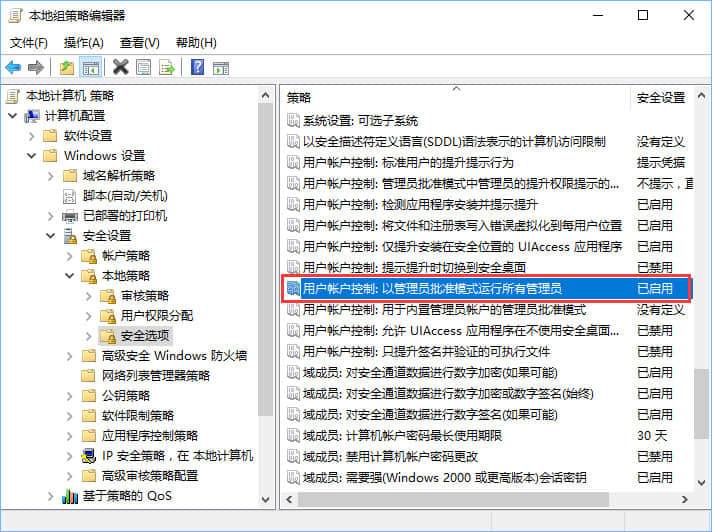
3、在右侧找到【用户账户控制:以管理员批准模式运行所有管理员】,双击打开,选择【已禁用】点击确定;
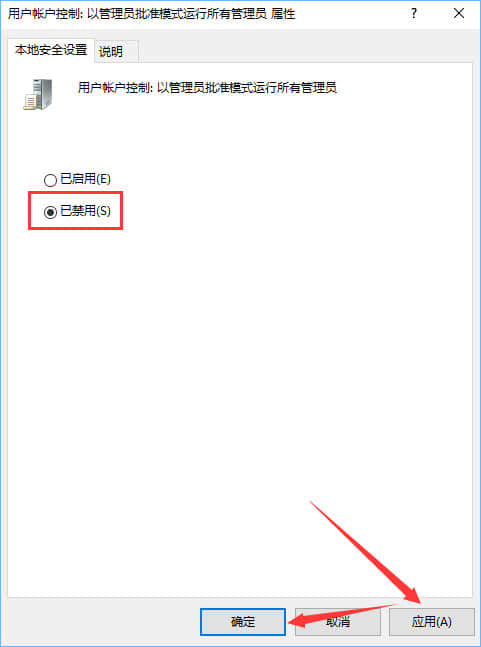
步骤二:
1、同时按下Win+X,点击【程序和功能】;
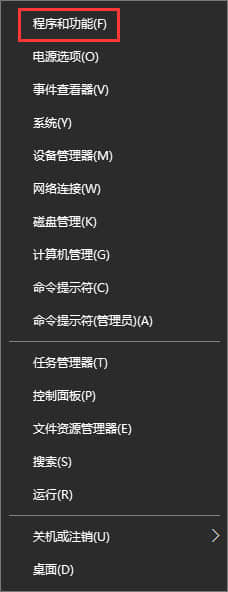
2、找到需要卸载的软件,右键选择“卸载”即可正常进行卸载了!
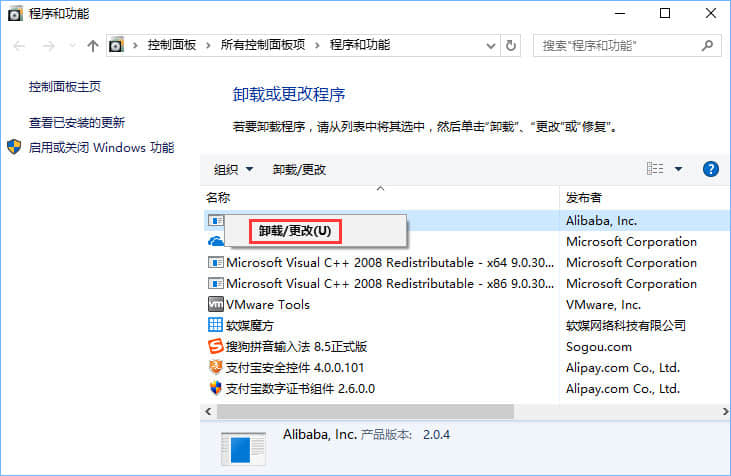
以上就是Windows10提示没有足够权限卸载的解决办法,有碰到同样提示的伙伴,只要将“用户账户控制:以管理员批准模式运行所有管理员”选项禁用即可。
相关阅读 >>
windows10运行星露谷物语游戏时提示“已停止工作”怎么解决?
更多相关阅读请进入《windows10》频道 >>




